目次
はじめに
趣味でESP32の開発を行っていたのですが、Arduino IDEでは書き込みがうまくいかない不具合に遭遇しました。ESP-IDFではうまくいくとの話があり、モノは試しでインストールを実施しました。
2019年以降のインストール手順をまとめている日本語のサイトがなさそうだったので、備忘録としてまとめます。
といってもほとんど公式インストーラを使用するだけですが、公式テキストは英語なので英語が苦手な方用です。
記事の目的
- Windows 10にESP-IDFを導入する。
参考サイト
以下のESP-IDF公式サイトドキュメントを参考にしています。
ESP-IDFとは?
ESP32と呼ばれるボードにプログラムを書き込むためのツールになります。ESP32に書き込むソースコードがあってもESP-IDFがPCに入っていないと書き込みができません。
書き込みができるツールにArduino IDEというのも存在します。こちらはGUI操作で直感的にソースコードのコンパイル・ESP32への書き込みができるので、かなり簡単にソースコードを書き込むことができます。
しかし、内部的にはESP-IDFの関数をWrappingしているため、最新の機能を用いてESP32で開発を行いたい場合はESP-IDFを選択する必要があります。
ちなみに、IDFはEspressif IoT Development Frameworkの略とのことです。
必要な前提ツール
ESP32開発ボードのチップファームウェアをビルドするためには、以下の7つをPCにインストールする必要があります。
- Python
- Git
- クロスコンパイラ
- CMake
- Ninjaビルドツール
- OpenOCD
- ESP-IDF
これら全てがESP-IDFの公式インストーラからデプロイできますので、深く考える必要はありません。なんとなくこいつらがインストールされるんだなと記憶の片隅に置いておけばOKです。
まずはESP-IDFのインストーラを以下からダウンロードしましょう。今回はOffline installerを使用しています。
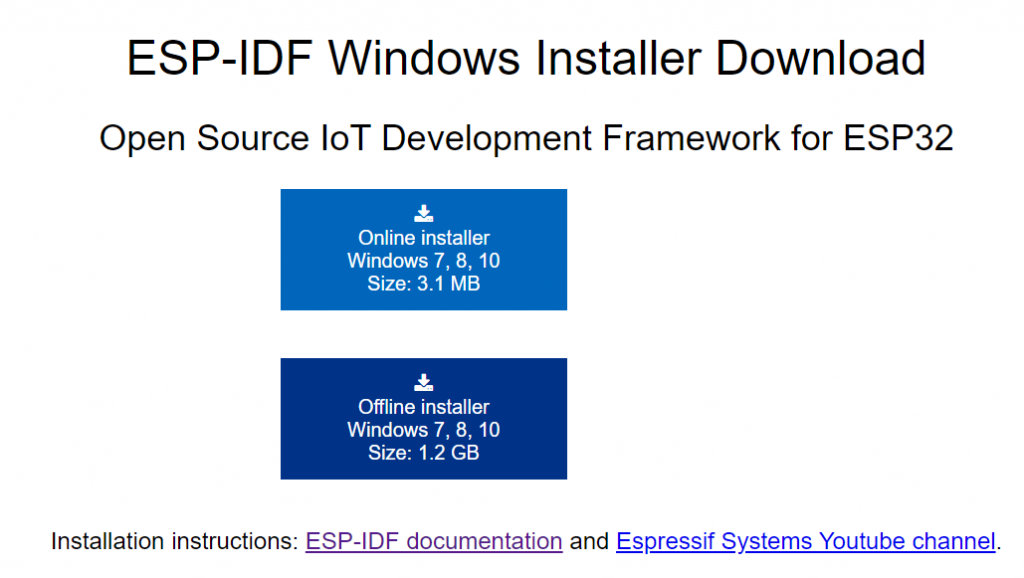
OpenOCDとは
Open On-Chip Debuggerの略。JTAG/SWDなどのCPUやSoC上のデバッグ端子を使ったオープン ソースのデバッガ・ソフトウェアです。以下の機能を持ち、これ一つで色々なCPUのデバッグができる凄いやつです。
- USB<->JTAGの変換
- telnet server
- TCP server
JTAG
JTAGはCPUを外から制御するためのインターフェースです。5本の信号線でIEEE1149.1で規定されています。
インストール手順
ダウンロードしたインストーラを起動しましょう。
まずはライセンス規約について説明されますので、[I acceps the agreement]を選択して[Next]をクリック。
以下のソフトウェアライセンスも組み込まれていますよと言っています。
- KConfig Frontends
- Kconfigは、Linuxカーネル用に開発された選択ベースの構成システムのこと。Linuxカーネル以外のプロジェクトでも使用されることがある。
- binutils(GNU Binary Utilities)
- アセンブラ、逆アセンブラ
- GCC(GNU C Compiler)
- コンパイラ
- gdb (GNU Debugger)
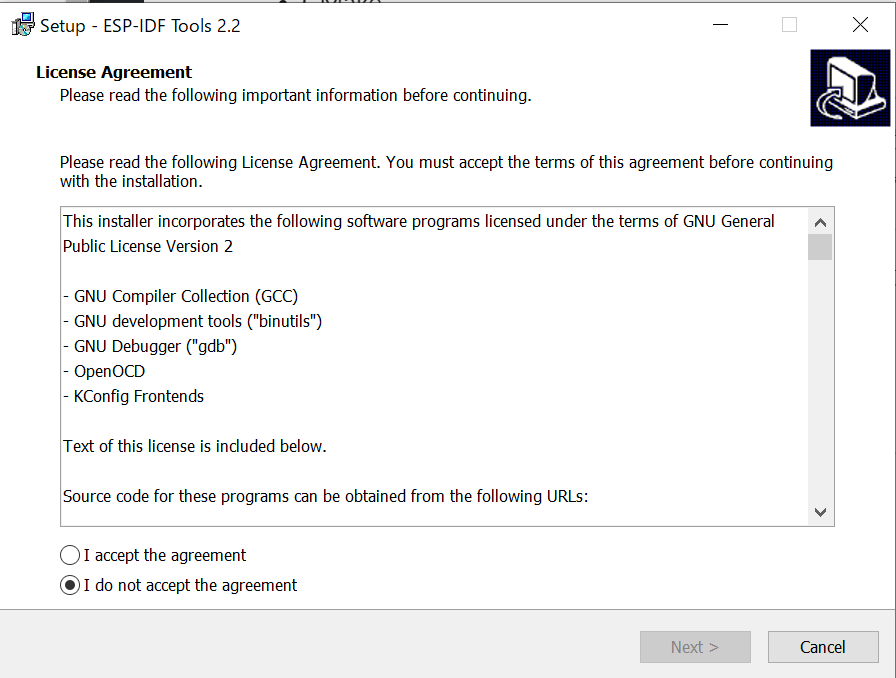
次はPythonの選択。Pythonがインストールされていない人はここでインストールするか聞かれます。
私は既にWindowsに単体でPythonをインストールしてあったためそちらを選択。
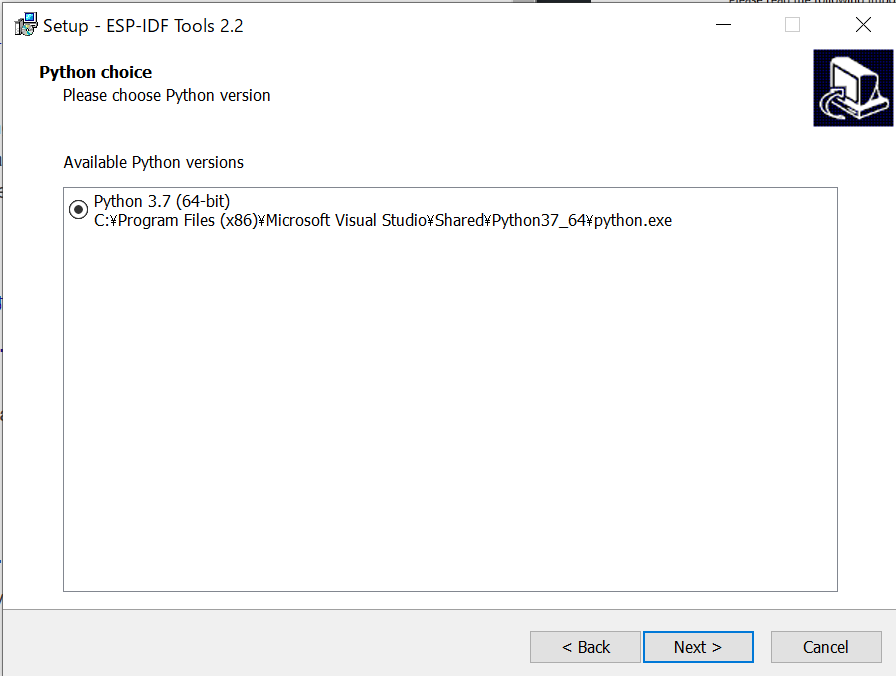
今度はGitの選択。これも既にあったのでそちらを選択。
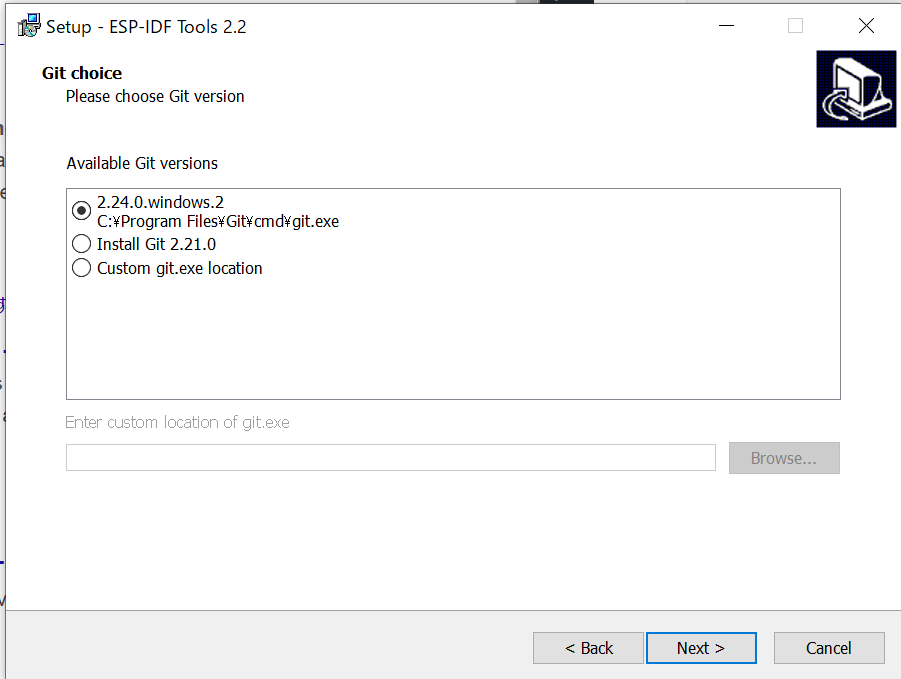
次はESP-IDFの選択。
既存のものが無いのでダウンロードを選択して[Next]をクリック。
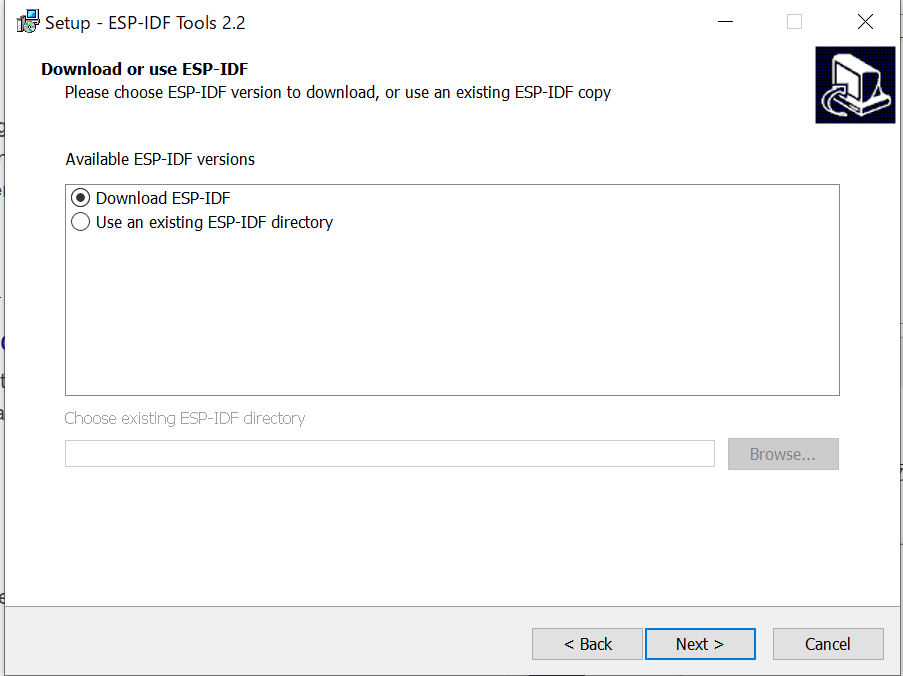
ESP-IDFのバージョンの選択。
master branchは開発ブランチのため、安定が保証されていない(おそらく)。安定バージョンは現在(2020/1/17)時点でv3.3.1のようなので、そちらを選択。
詳しくは下のURLページに記載があります。
2021/6の時点では4.2が最新みたいですね。
https://docs.espressif.com/projects/esp-idf/en/latest/versions.html
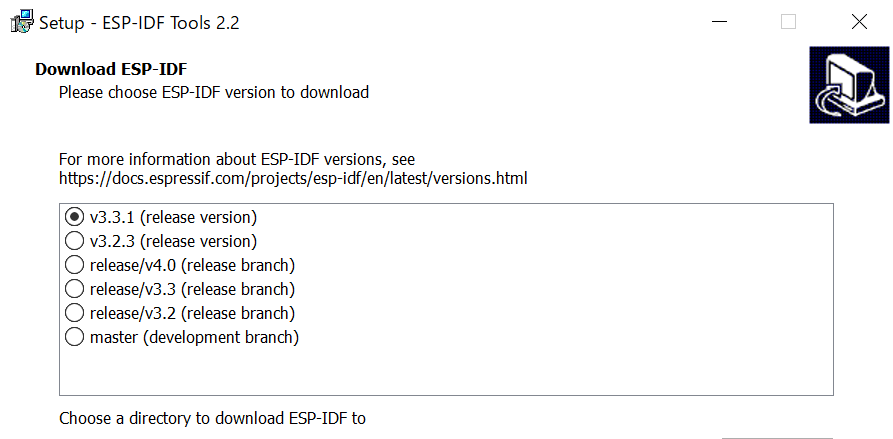
ESP-IDFのインストール先の選択。
初期の状態で良いと思います。
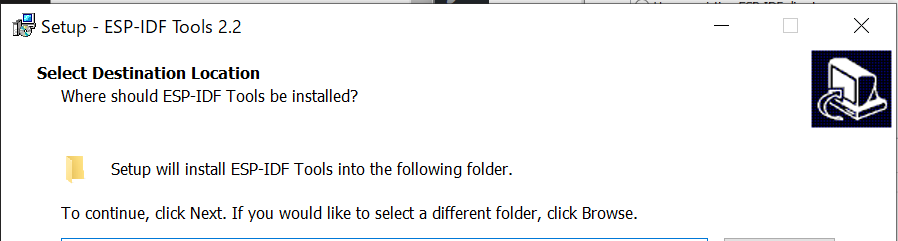
スタートメニューやショートカットに追加するかの選択。それとWindows Defender対策。
基本的にはすべてチェックを付けたままでよいと思います。
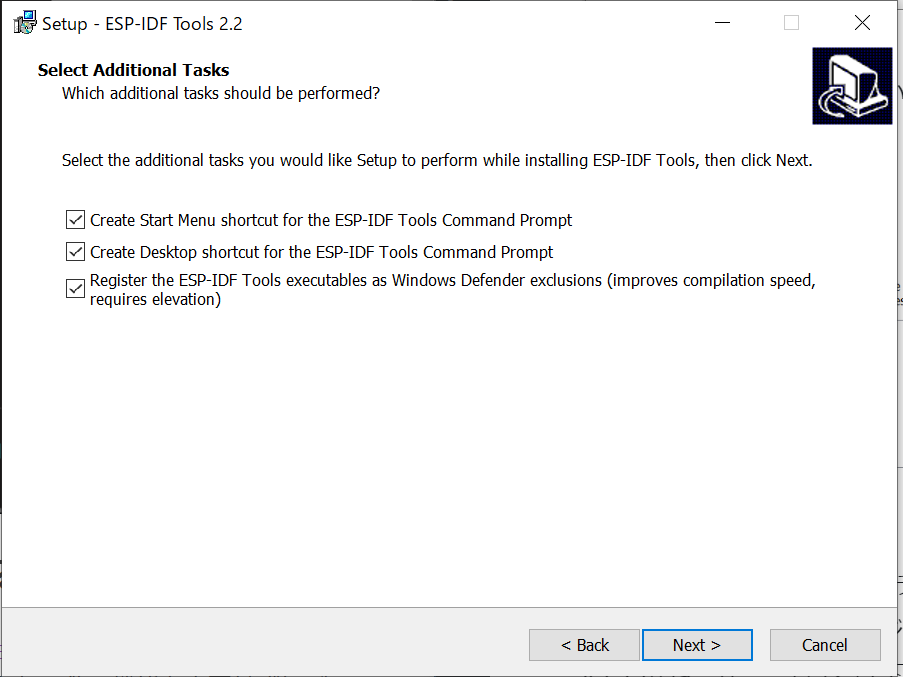
確認してインストール開始。
以下の画面が表示されればセットアップは完了です。
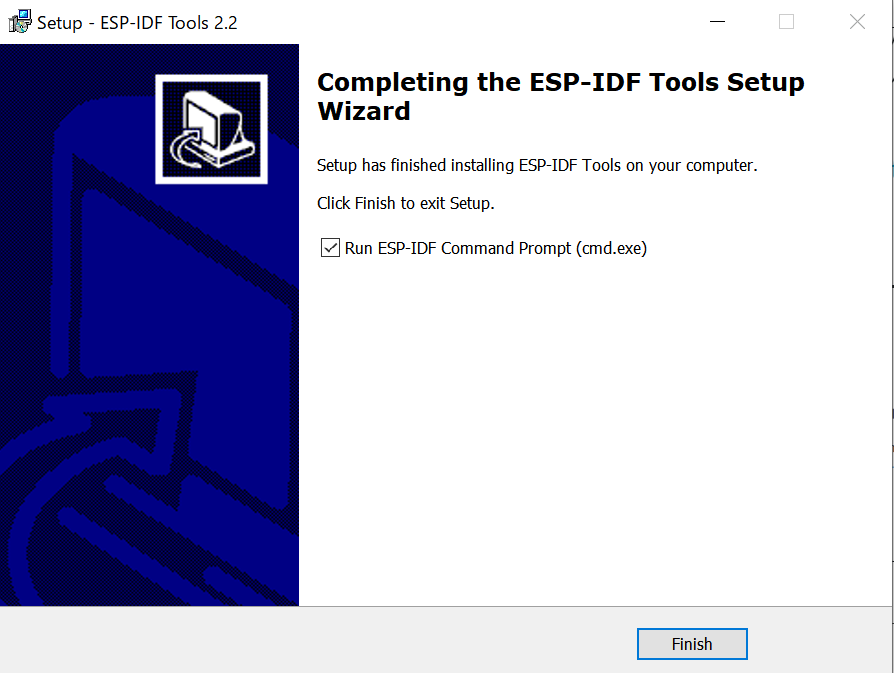

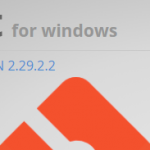

コメント